Urządzenia elektroniczne służące do przechowywania danych są obecne niemalże w każdej dziedzinie naszego życia. Tablet może służyć do wielu czynności. Przykładowo, możesz na nim czytać książki, wyświetlać przepisy, oglądać filmy,grać w gry i surfować w sieci. Niestety, kiedy aplikacje zaczynają działać wolniej lub zawieszają się, komfort korzystania z tabletu drastycznie spada. Jak zresetować tablet, by tym samym poprawić jego wydajność?
Kiedy konieczny jest reset tabletu?
Zastanawiasz się, kiedy zachodzi potrzeba zresetowania tabletu? Częste zawieszanie się urządzenia to tylko przykładowy problem, który możesz rozwiązać poprzez wykonanie resetu. Taki stan może być spowodowany nadmiernym przeciążeniem wywołanym przez uruchomione aplikacje, które często działają w tle. Czasami powodem, dla którego internauci szukają informacji o tym, jak zresetować tablet do ustawień fabrycznych, jest szkodliwa działalność wirusów na sprzęcie lub zaśmiecenie go dużymi ilościami danych. Zawsze, gdy odczuwasz zwolnienie twojego urządzenia, warto rozważyć odświeżenie i przywrócenie mu ustawień początkowych.
Co robić, gdy tablet się zawiesi?
W sytuacji, gdy tablet się zawiesi, dobrze jest spróbować uruchomić go ponownie. Jak to zrobić? Jeśli tablet działa w oparciu o system Android, wystarczy wcisnąć i przytrzymać przez kilka sekund przycisk włączania i przyciski głośności. Na iOS musisz przytrzymać przyciski „Sleep/ Wake” i „Home”. Takie działanie powinno sprawić, że tablet się wyłączy. Następnie musisz uruchomić go ponownie poprzez naciśnięcie tego samego przycisku. W ten sposób praca twojego urządzenia powinna nieco przyspieszyć.
Jak postępować, gdy „miękki reset” jest niewystarczający?
Czasami okazuje się, że opisany wyżej sposób nie daje pożądanych efektów i tablet nadal działa zbyt wolno i się zawiesza. Przyczyną takiego stanu rzeczy może być działanie wirusów lub zbyt mała ilość wolnego miejsca w pamięci. Jak przywrócić ustawienia fabryczne w tablecie w takiej sytuacji? To zależy od tego, jaki system operacyjny jest zainstalowany w twoim urządzeniu. Musisz jedynie pamiętać, że taki rodzaj resetu spowoduje usunięcie wszystkich danych z tabletu. Wykasują się twoje aplikacje i programy, dlatego przed wykonaniem twardego resetu, koniecznie zadbaj o przeniesienie ich na inne urządzenie elektroniczne, dysk zewnętrzny lub wykonanie kopii zapasowych.
Jak zresetować tablet z Androidem?
System Android występuje np. w tabletach Lenovo, Huawei, Kruger&Matz . Udostępnia on prosty sposób na zresetowanie twojego urządzenia. Aby to zrobić, musisz rozwinąć menu i odszukać opcję zarządzania urządzeniem. Znajdziesz tam funkcję resetowania. Następnie zaznacz i zatwierdź opcję ustawień fabrycznych. Ustawienia początkowe zostaną przywrócone na twoim urządzeniu, a wszystkie zapisane dane – utracone.
Reset awaryjny tabletu z systemem Android
Jeśli nie masz dostępu do urządzenia, ponieważ zapomniałeś hasła lub nie możesz się zalogować z powodu zawirusowania, musisz skorzystać z Android System Recovery – opcji twardego resetu dostępnej np. na tabletach Lenovo. Aby ją uruchomić, należy wcisnąć jednocześnie dwa przyciski: włącznik oraz zwiększanie głośności. Przyciski służące do regulacji głośności są w tym przypadku używane do przemieszczania się i wybierania opcji. Po przeczytaniu informacji, która pojawi się na ekranie tabletu, należy zaznaczyć „Wipe data/ factory reset” za pomocą włącznika. Po zakończeniu procesu możesz ponownie uruchomić urządzenie.
Reset iPada – jak go wykonać?
Masz problem z wolnym działaniem swojego tabletu od Apple? Prawdopodobnie potrzebujesz zresetować urządzenie. Aby to zrobić, możesz użyć dostępnej opcji „Wyzeruj”. Znajdziesz ją w „Ustawieniach” w zakładce „Ogólne”. Do wyboru masz dużo możliwości przeprowadzenia resetu:
- wymazywanie iPada, tzn. usunięcie wszystkich danych z urządzenia;
- wszystkie Ustawienia, czyli przywrócenie domyślnych ustawień bez usuwania danych i multimediów;
- ustawienia Sieciowe – usuwanie informacji, które dotyczą sieci;
- słownik Klawiatury, czyli usuwanie słów dodanych do słownika;
- ekran Początkowy, tzn. przywrócenie początkowego układu aplikacji;
- dane Lokalizacji/ Prywatności – przywrócenie domyślnych lokalizacji i ustawień prywatności.
Jak w przypadku wszystkich tabletów, przed potwierdzeniem opcji „Wyzeruj” warto wykonać kopię zapasową danych, aby ich bezpowrotnie nie utracić podczas resetu urządzenia. Rozmaite dane w postaci zdjęć, filmów czy innych plików możesz z powodzeniem przechowywać na zewnętrznym nośniku lub przenieść je do chmury. Jeśli chcesz wykorzystać tę drugą opcję, użyj darmowych dysków OneDrive lub Google Drive.
Aby wykonać tzw. twardy reset iPada, musisz użyć drugiego urządzenia. Pierwszy krok to podpięcie tabletu do komputera używającego systemu macOS lub aplikacji iTunes. Wtedy można przełączyć tablet w tryb awaryjny. Następnie kliknij i przytrzymaj „Początek” i przycisk górny boczny. Pojawi się ekran awaryjny, na którym musisz wybrać opcję odtworzenia tabletu.
System Windows – jak zresetować tablet do ustawień fabrycznych?
Aby zresetować tablet działający w oparciu o system Windows, w wyszukiwarce systemu musisz znaleźć resetowanie ustawień do stanu początkowego. Następny krok to kliknięcie przycisku „Rozpocznij”. Również tutaj możesz skorzystać z możliwości zaznaczenia całkowitego wymazywania danych lub resetu jedynie ich części, bez usuwania twoich plików.
Jak przygotować tablet do resetu?
O czym musisz pamiętać, zanim przystąpisz do procedury przywracania ustawień domyślnych na swoim tablecie? Po pierwsze, przypomnij sobie swój login i hasło do konta Google lub Apple – będą potrzebne do logowania po skończonym resecie. Sprawdź też stopień naładowania baterii i w razie potrzeby podepnij urządzenie do ładowarki.
Zagwarantuj sobie komfortową prędkość działania tabletu i zadbaj o to, aby raz na jakiś czas odświeżyć jego pamięć i cieszyć się idealną wydajnością urządzenia. Regularne resetowanie tabletu pozwala uzyskać satysfakcjonującą szybkość, a także potrafi wybawić z opresji wtedy, gdy został zainfekowany wirusem lub zapomnisz swojego hasła.
Więcej poradników znajdziesz na Empik Pasje w dziale Elektronika.
Zdjęcie okładkowe: źródło: shutterstock.com
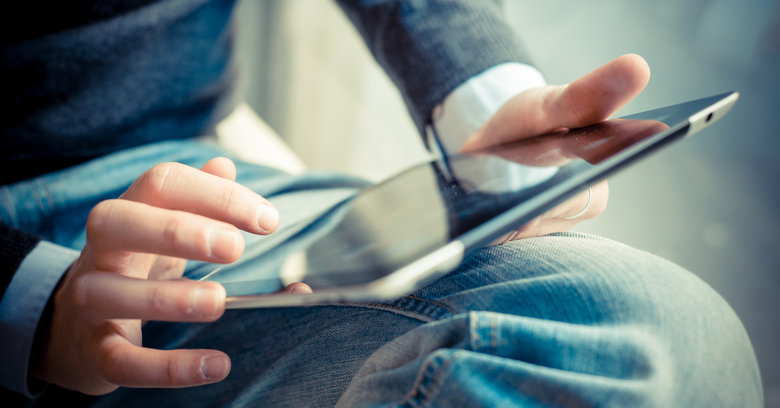
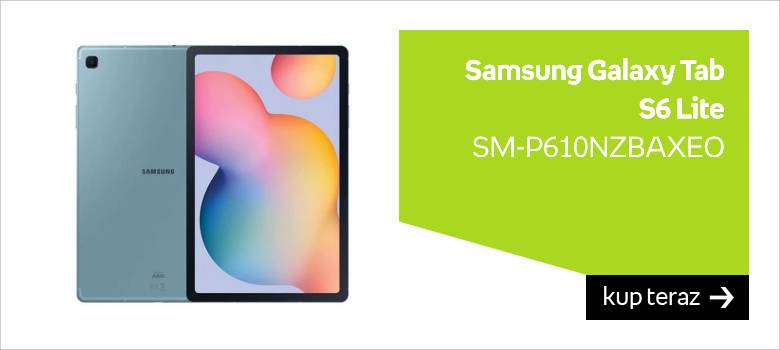
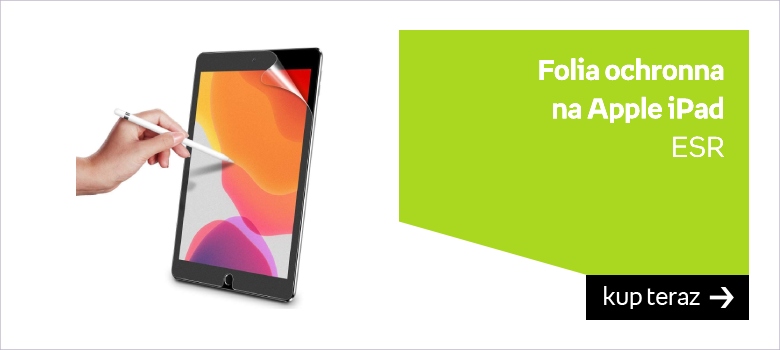













Komentarze (0)